Что делать, если начал моргать экран компьютера?
Моргающий экран — крайне серьезная проблема для многих владельцев персональных компьютеров, работающих на ОС Windows 10. К сожалению, причин за подобными морганиями может быть целое море, а поэтому на устранение данной неполадки может уйти от нескольких минут до нескольких часов. Спешим вас обрадовать: существует ряд методов, которые способны избавить вас от моргающего экрана.
Метод №1 Переподключение видео-кабеля
Возможно, вы не не совсем корректно подключили кабель между монитором и видеокартой. Проблемы при таком подключении могут возникать спуска несколько дней или даже месяцев (!) работы компьютера. Мы рекомендуем полностью переподключить данный кабель. Если пользуетесь VGA, то обязательно убедитесь, что вы до упора закрутили соответствующие болты крепления.

Замена видео-кабеля
А вы не думали о том, что вам попался «плохой» видео-кабель? Дело в том, что сейчас на рынке электроники можно найти безумное количество кабелей от неизвестных производителей по безумно низким ценам. Казалось бы, кабель — это кабель. Зачем брать кабель дороже, если можно взять такой же, но в два или даже в три раза дешевле?
Качество, товарищи, не стоит забывать о качестве. Покупая дешевые кабели вы рискуете наткнуться на ряд всевозможных проблем при их использовании, включая и моргания подключенного монитора. Замените свой кабель на новый, более надежный и проверьте, разрешится ли проблема. Не скупитесь на кабели для своего компьютера!
Удаление проблемных приложений
Приложения способны вызывать проблемы с отображением картинки. Например, некоторые программы Norton точно могут вызывать моргания экрана на ПК под управлением Windows 10. Разумеется, сложно определить, какая конкретно программа вызывает проблемы, но, как правило, ею является что-то такое, что пользователь установить совсем недавно.
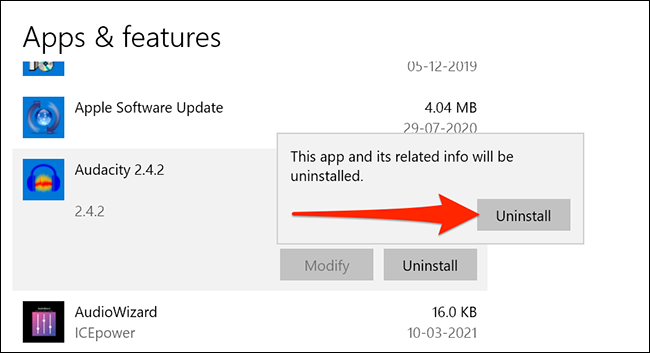
У вас имеется такая программа? Хорошо, тогда вы можете сделать следующее:
- избавиться от программы;
- переустановить программу;
- установить более свежую версию программы.
Первое стоит делать, пожалуй, только в том случае, если установленное ПО не представляет собой что-то сверх необходимое.
Переустановка графических драйверов
Майкрософт утверждают, что моргания экрана зачастую возникают по вине графических драйверов. Самое простое решение в такой ситуации — переустановка этих драйверов.

- Откройте Диспетчер устройств (Win+X→Диспетчер устройств).
- Раскройте раздел Видеоадаптеры.
- Кликните ПКМ на свою видеокарту и выберите Удалить устройство.
- Далее выберите Удалить программы драйверов для этого устройства и нажмите Удалить.
- Перезагрузите компьютер.
- Пройдите на официальный сайт производителя ГП своей видеокарты (Nvidia, AMD или Intel).
- Скачайте актуальные драйвера и установите их.
- Еще раз перезагрузите компьютер.
Войдите в Windows и протестируйте работу своего монитора. Все еще наблюдаете за морганиями? Тогда давайте посмотрим на другое решение.
Изменение частоты обновления монитора
Частота обновления показывает, как часто сменяется изображение на дисплее монитора в течение одной секунды. Например, 60 Гц означает, что картинка на вашем экране сменяется 60 раз в секунду. Моргания экрана могут возникать в результате выставления слишком высокой частоты. Типичный пример — монитор рассчитан на работу в 60 Гц, а пользователь выставил 75 Гц.
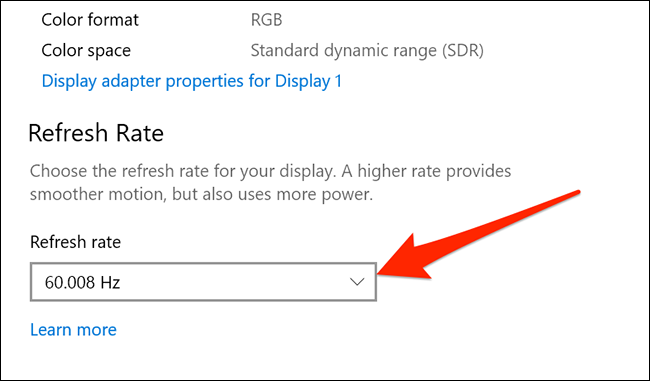
Вам нужно выставить корректную для своего монитора частоту обновления:
- Откройте Параметры системы (Win+I).
- Пройдите в Система→Дисплей→Дополнительные параметры дисплея.
- Выберите в ниспадающем меню корректную частоту.
Ничего перезагружать не нужно — вам сразу станет понятно, были ли исправлены моргания монитора или нет.
Если никакие из вышеуказанных методов — даже покупка более качественного видео-кабеля — не помогла вам исправить моргания экрана, то вы практически точно столкнулись с какими-то аппаратными поломками. Тут проблема, скорее всего, заключается либо в видеокарте, либо в самом мониторе. Так или иначе мы рекомендуем срочно обратиться в ближайший сервисный центр.